장치 링크
-
기계적 인조 인간
-
아이폰
-
크롬북
-
맥
-
윈도우
- 장치가 없습니까?
Google 지도를 사용하면 직장이나 집 주소를 설정할 수 있습니다. 이 기능은 Google 지도에서 출퇴근 또는 귀가 경로의 교통 상황에 대한 알림을 표시할 때 유용합니다. 그러나 직장을 바꾸거나 새 집으로 이사할 때 Google 지도에서 새 주소를 업데이트하는 것이 그렇게 간단하지 않을 수 있습니다.

Google 지도에서 직장 위치를 변경하는 방법을 찾으려면 이 가이드를 따르세요.
iPhone의 Google 지도에서 직장 위치를 변경하는 방법
사람들은 이사를 가거나 직장을 옮기는 경우가 많기 때문에 이에 따라 집과 직장 주소를 업데이트해야 합니다. 직장 주소를 설정하고 해당 주소를 Google 지도의 즐겨찾기에 추가하고 길찾기를 하려면 탭 몇 번이면 됩니다. 다음은 iPhone의 지도에서 작업 위치를 변경하는 방법에 대한 단계별 가이드입니다.
- iPhone에서 Google 지도 앱을 실행합니다.

- "저장됨"을 탭합니다.

- "내 목록" 섹션에서 "레이블 있음" 옵션을 탭합니다.

- "작업" 옵션 옆에 있는 세 개의 점을 누릅니다.

- 메뉴에서 "작업 편집"을 선택합니다.

- 새 주소를 입력하거나 지도에서 핀을 끌어 새 주소에 배치할 수 있습니다.

- 완료되면 자동으로 저장됩니다.
Android의 Google 지도에서 직장 위치를 변경하는 방법
Android 기기에서 직장 위치를 변경하는 것은 iPhone에서 변경하는 것과 동일합니다. 따라서 다음을 수행해야 합니다.
- Google 지도 앱을 엽니다.

- "저장됨" 옵션을 누릅니다.

- '내 목록'에서 '라벨 지정됨' 옵션을 탭합니다.

- '직장'으로 이동하여 세 개의 점 또는 '더보기' 옵션을 탭합니다.
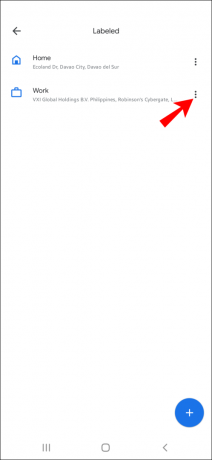
- "편집" 작업 옵션으로 이동합니다.
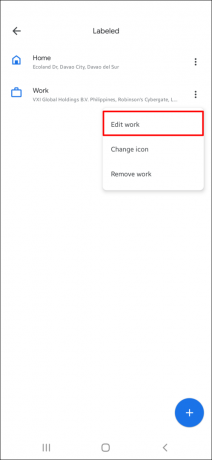
- 현재 주소를 삭제한 다음 새 주소를 추가하십시오.

PC의 Google 지도에서 직장 위치를 변경하는 방법
Google 지도에서 직장 주소 변경과 같은 문제를 해결하기 위해 PC를 사용하는 것을 선호하는 경우 걱정하지 마십시오. 그 부분에 대해서도 다루었습니다. 다음은 PC의 지도에서 위치를 변경하는 방법에 대한 자습서입니다.
- PC에서 브라우저를 열고 Google 지도 사이트로 이동합니다.

- 아직 로그인하지 않은 경우 Google 계정에 로그인합니다.
- 왼쪽 상단 모서리에 있는 "검색 상자"를 클릭하고 상자에 Work를 입력합니다. 주소 옆에 "편집" 옵션이 표시될 때만 Enter 키를 누르십시오. 그것을 클릭하십시오.

- 주소 상자를 선택합니다.

- 현재 주소를 삭제하고 새 주소를 입력하십시오.

- "저장"을 클릭하면 완료됩니다.

Google 지도에서 주소를 저장할 수 없는 이유는 무엇인가요?
직장 주소를 변경하려고 시도했지만 작동하지 않는 경우 다음 요소가 관심을 가질 수 있습니다.
- 로그인
Google 지도는 직장 주소를 Google 계정과 연결합니다. 이는 직장 위치를 변경하기 전에 먼저 계정에 로그인해야 함을 나타냅니다. 로그인하지 않으면 저장된 위치에 액세스할 수 없으며 전체 작업이 실패합니다. 또한 직장 주소를 저장할 수 없는 경우 올바른 이메일 주소를 제공했는지 다시 한 번 확인하세요.
- 인터넷 연결 강도
인터넷 연결도 필수입니다. 네트워크에 제대로 연결되어 있지 않으면 직장 주소를 편집할 수 없습니다. Wi-Fi를 사용하는 경우 연결 및 신호 강도를 확인하십시오. 또한 셀룰러 데이터를 사용하는 경우 이를 위해 충분한 인터넷 데이터가 남아 있는지 다시 확인하십시오.
- 앱 업데이트
Google 지도 앱이 업데이트되지 않아 문제가 발생할 수 있습니다. 이것은 또한 주소를 변경하기 전에 확인하는 데 필수적입니다. 앱이 업데이트되지 않은 경우 Google Store 또는 Apple Store로 이동하여 쉽게 업데이트할 수 있습니다.
- 플랫폼 결함
위의 모든 작업을 수행했는데도 여전히 직장 또는 집 주소를 등록할 수 없다면 앱에 일시적인 결함이 있는 것일 수 있습니다. 가끔 발생하지만 우려할 사항은 아닙니다. 휴대전화를 재부팅하고 앱을 다시 설치해 보세요.
Google 지도에 대한 기타 중요한 FAQ
Google 지도는 Google의 웹 내비게이션 플랫폼이자 사용자 애플리케이션입니다. 그것은 위성 이미지, 거리지도, 항공 사진, 360도 역동적이고 놀라운 전망을 제공합니다 거리, 실제 교통 상황, 걷기, 운전, 자전거 타기, 비행기 타기, 대중 교통 이용을 위한 내비게이션 운송. 다음은 탐색 방법을 알아야 하는 몇 가지 다른 기능입니다.
컴퓨터에서 직장(또는 집) 주소를 삭제하는 방법
- 컴퓨터 브라우저에서 Google 지도를 열고 Google 계정에 로그인되어 있는지 확인하세요.
- 메뉴는 왼쪽 상단 모서리에 있는 햄버거 아이콘을 클릭하여 액세스할 수 있습니다.
- "내 장소"를 선택한 다음 "레이블 지정됨"을 클릭합니다.
- 직장 또는 집 주소 옆에 있는 작은 X 기호를 클릭하여 주소를 삭제할 수 있습니다.
스마트폰에서 직장(또는 집) 주소를 삭제하는 방법
- 기기에서 Google 지도 앱을 엽니다.
- "저장됨" 옵션을 선택합니다.
- "내 목록" 아래에 있는 "라벨 지정됨"을 누릅니다.
- '집' 또는 '직장' 옆에 있는 점 3개 기호 '더보기'를 선택합니다.
- 집 주소를 삭제하려면 "집 제거" 옵션을 사용하고 직장 위치를 삭제하려면 "직장 제거" 옵션을 선택하십시오.
필요에 따라 Google 지도 맞춤설정
Google 지도 앱의 가장 놀라운 기능은 좋아하는 것과 싫어하는 것에 맞게 조정할 수 있다는 것입니다. 몇 번의 클릭만으로 자주 방문한 목적지를 저장하고 경로를 검색하고 중요한 교통 통계를 확인할 수 있습니다. 방금 이사를 했다면 Google 지도에서 직장이나 집 위치를 변경하는 방법을 배우는 것이 중요합니다. 적절한 통계가 표시되고 자주 사용하는 최적의 경로를 찾아낼 수 있습니다.
휴대폰에 실제 지도를 저장할 수 있는데 누가 필요합니까?
Google 지도에 직장 주소가 저장되어 있나요? 출근하기 전에 지도에서 교통정보를 확인하시나요? 아래 의견란에 알려주십시오.




